從 iCloud 刪除照片的 3 種最有效方法
 來自 黃 / 25 年 2021 月 09 日 00:XNUMX
來自 黃 / 25 年 2021 月 09 日 00:XNUMX 當您購買 Apple 品牌產品時,它會提供 iCloud 服務,將您的照片、文件、筆記、密碼和其他數據安全地存儲在雲中,並在您的設備中自動同步。 而且,通常情況下,它有免費的 5GB iCloud 存儲空間。 它看起來像是一個充足的空間,但實際上,並不是因為它很快就會用完,尤其是當您的視頻和照片在上面時。 現在,如果您希望刪除它們,尤其是如果您不需要它們,讓我們回答您的問題,“我如何從 iCloud 中刪除照片”,尤其是在 Apple 的不同設備上,在這篇文章中。
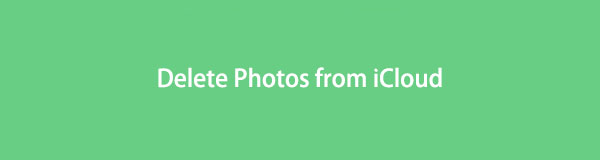

指南清單
第 1 部分。如何在瀏覽器上從 iCloud 中刪除照片
您更喜歡還是想要在瀏覽器上從 iCloud 中刪除照片? 好吧,你可以這樣做。 瀏覽器是一種程序,可讓您查看和連接 Internet 上的所有信息。 網頁、視頻和照片都屬於這一類。 因此,您可以通過瀏覽器登錄您的 iCloud 帳戶。 而且,您將能夠管理所有 iCloud 數據,當然,這包括使用它刪除圖片。 請參閱並按照以下步驟操作。
如何在瀏覽器上從 iCloud 刪除照片的步驟:
步驟 1首先,在搜索瀏覽器中,輸入 iCloud.com。
步驟 2接下來,登錄您的 Apple ID 和密碼。
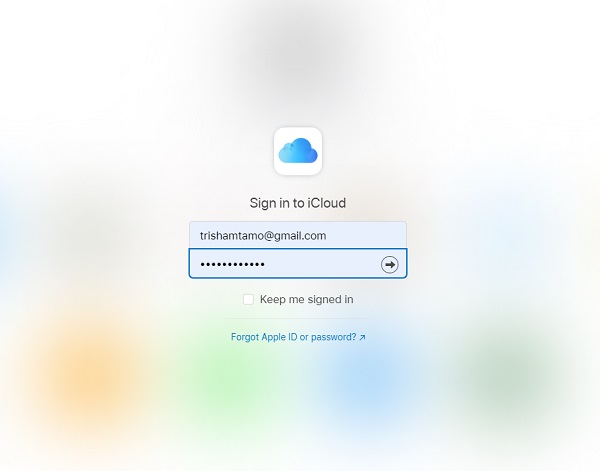
步驟 3然後,選擇 照片 圖標。 然後,選擇要刪除的照片。
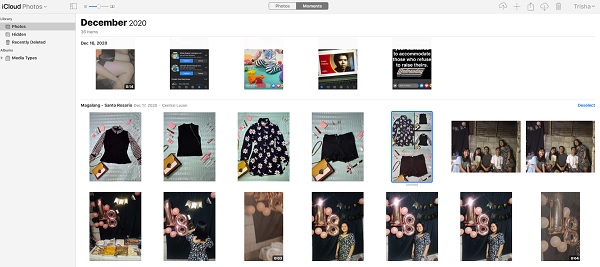
步驟 4最後,點擊 刪除 圖標並單擊確認 刪除.
而且,就是這樣,您成功地將照片從 iCloud 刪除到瀏覽器中。 接下來,知道如果您不小心刪除了照片,該怎麼辦。
借助FoneLab for iOS,您將從iCloud或iTunes備份或設備中恢復丟失/刪除的iPhone數據,包括照片,聯繫人,視頻,文件,WhatsApp,Kik,Snapchat,微信以及更多數據。
- 輕鬆恢復照片,視頻,聯繫人,WhatsApp和更多數據。
- 恢復之前預覽數據。
- 提供iPhone,iPad和iPod touch。
第 2 部分。如何在 iPhone/iPad/iPod Touch 上從 iCloud 刪除照片
每個 Apple 帳戶都附帶 iCloud。 除了流行,尤其是現在,我們不能否認圖片的質量是大多數人希望擁有 iPhone、iPad 或 iPod Touch 的主要原因之一。 然而,我們知之甚少或大多數 Apple 用戶都在為圖片通常會佔用大量空間而苦惱,即使您選擇了兼容的圖像格式,因為它們的質量大小,主要是如果您的 iCloud 在您的設備上同步。 刪除 iCloud 中的多張照片是讓您在 iCloud 上再次擁有一些空間的最佳解決方案之一。 有兩種方法可以從 iPhone 上的 iCloud 中刪除照片,與 iPad 和 iPod Touch 相同。
1. 通過關閉 iCloud 備份從 iPhone、iPad 和 iPod Touch 上的 iCloud 中刪除照片。
如果您關閉設備上照片的 iCloud 備份,您可以刪除 iCloud 照片。 了解如何禁用它。
如何關閉備份以從 iCloud 刪除照片的步驟:
步驟 1首先,去 設定 在您的設備上。 然後,點擊 [您的姓名]。 然後,您將看到 iCloud; 點擊它。
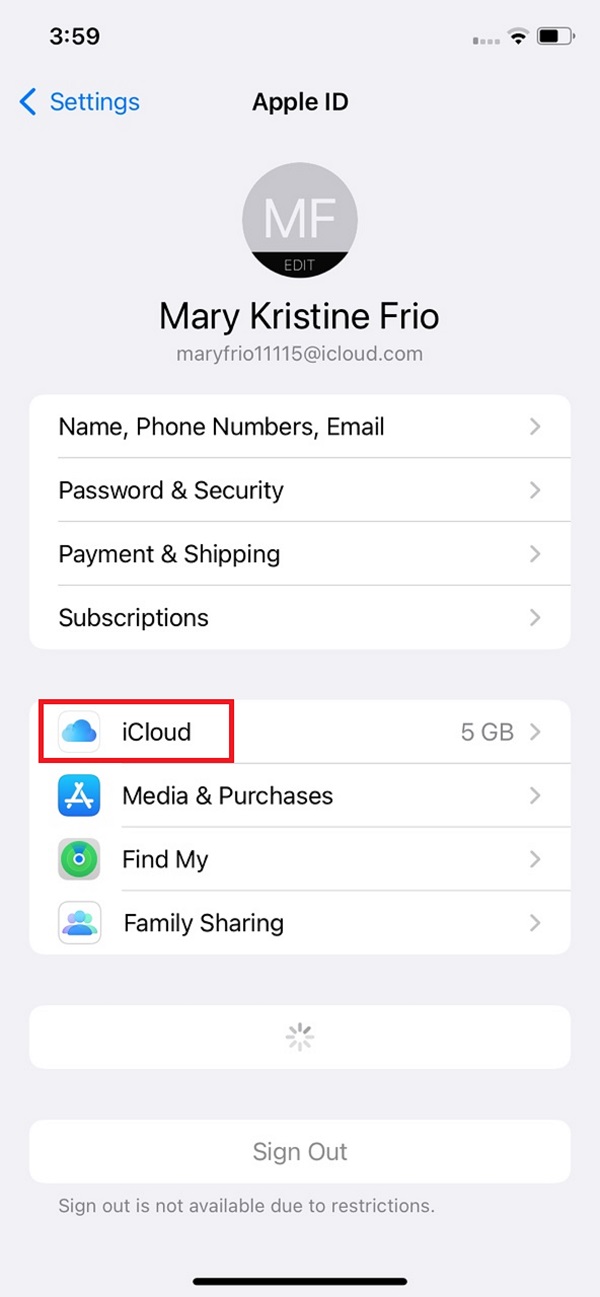
步驟 2之後,點擊 管理存儲 在 iCloud的.
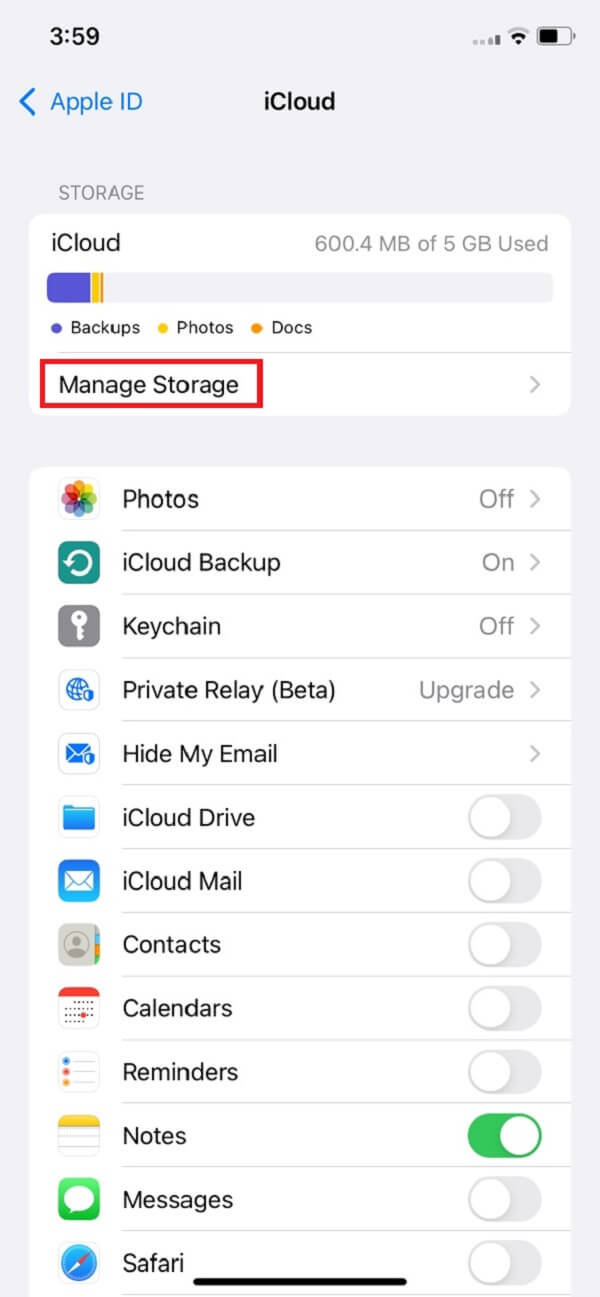
步驟 3接下來,點擊 照片 選項。
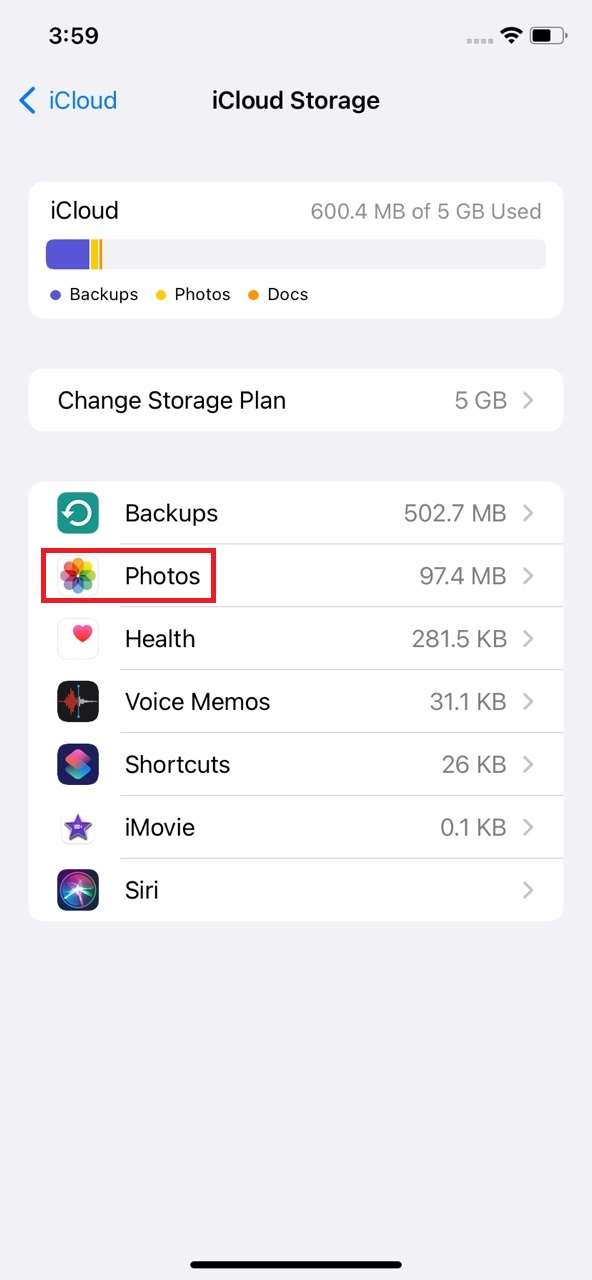
步驟 4最後,您將看到按鈕 禁用和刪除,點按它。 而且,你完成了!
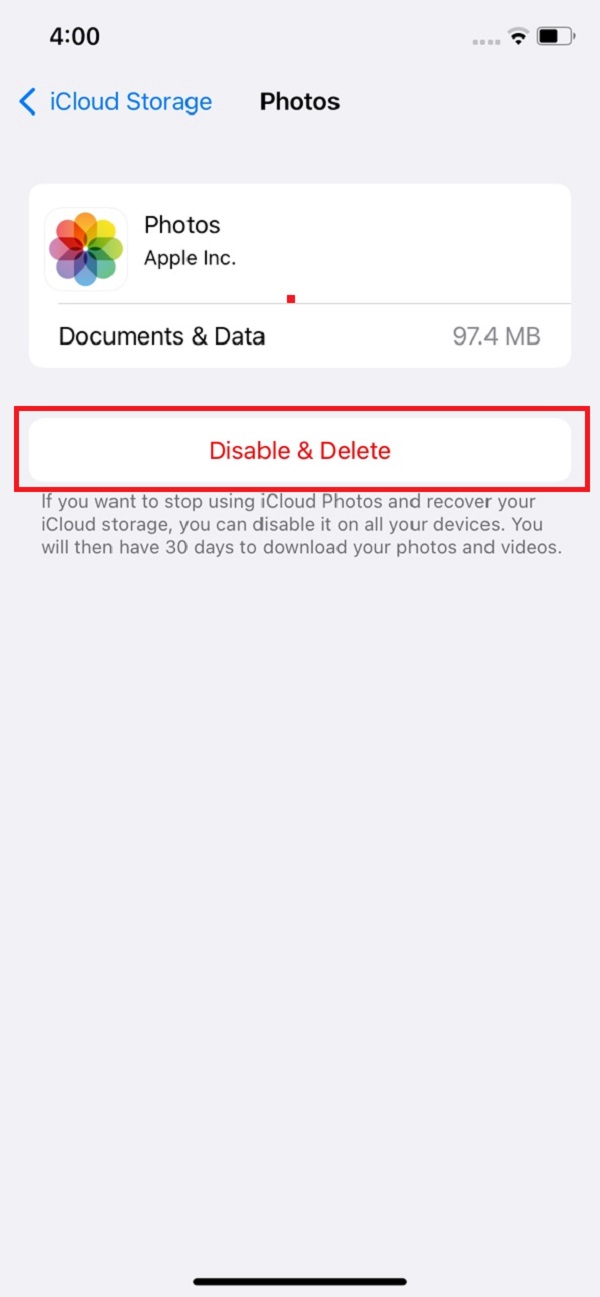
2. 通過 iCloud 照片從 iCloud 中刪除照片
還有另一種從設備中刪除照片的方法,它是通過 iCloud 照片。 如果您啟用了此功能,則無論從中刪除什麼,所有內容都將同步。 如果您仍然渴望知道如何做到這一點,請按照以下指南進行操作。
如何通過 iCloud 照片從 iPhone 上的 iCloud 中刪除照片的步驟:
步驟 1首先,請打開 照片 您設備上的應用。
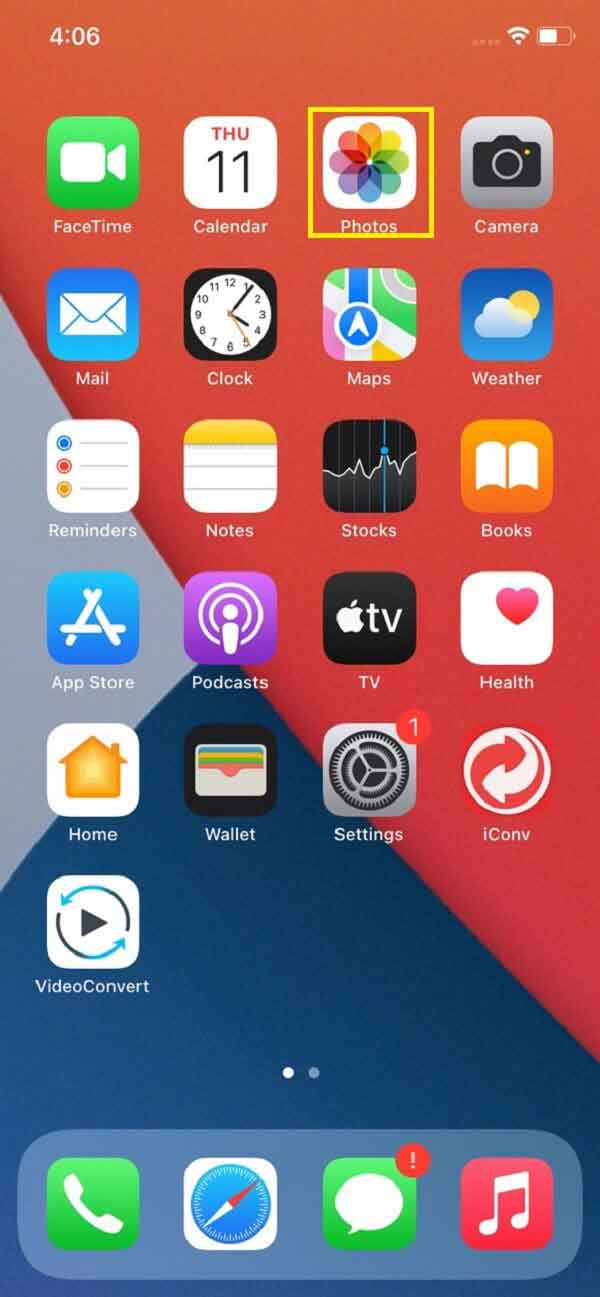
步驟 2然後,點擊 電子圖書館 在屏幕的最低部分。
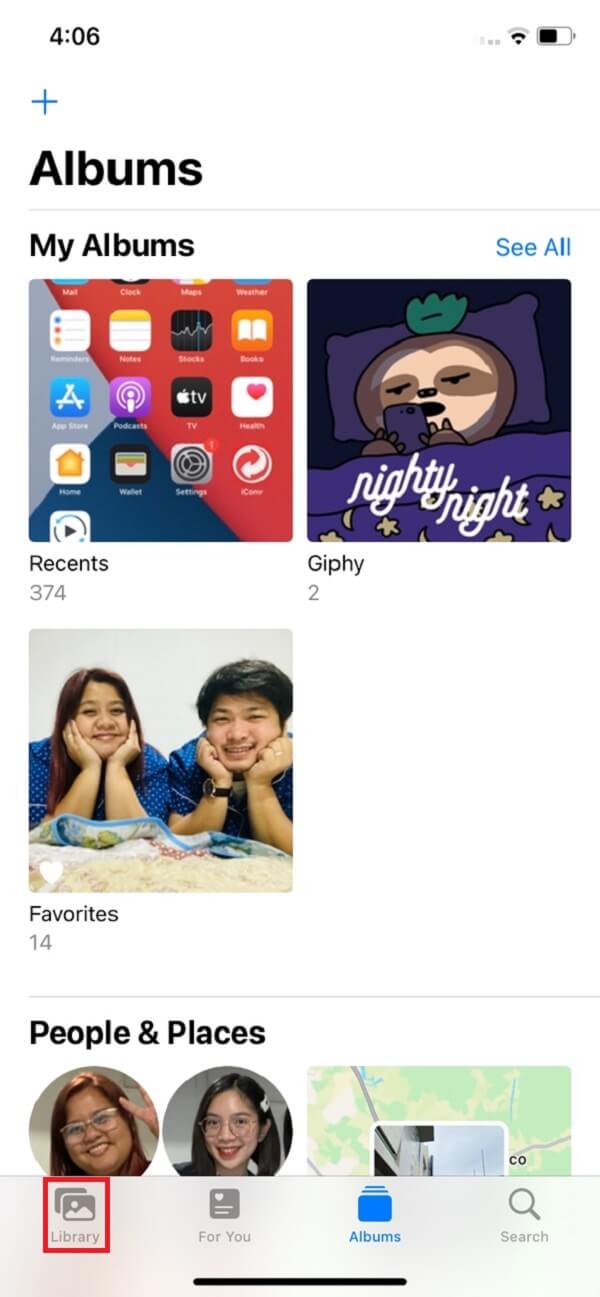
步驟 3接下來,通過點擊選擇要刪除的照片 選擇.
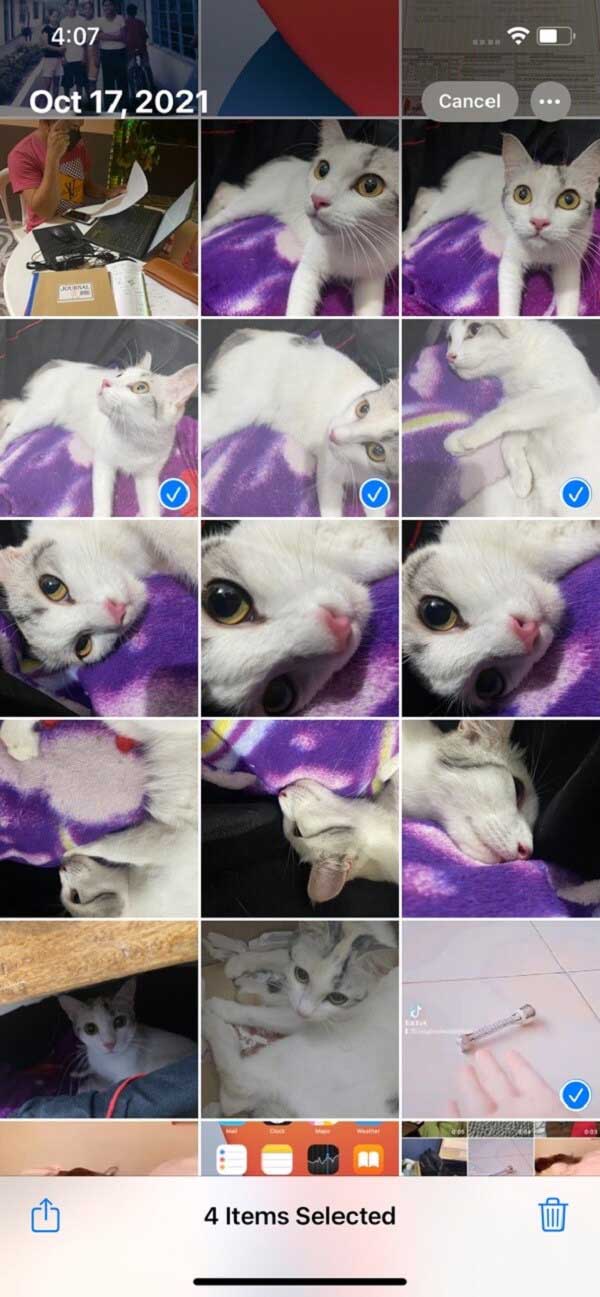
步驟 4選擇照片後,最後點擊屏幕底部的刪除圖標。 並且您已成功刪除它們。 但是,請注意,您還需要在 最近刪除. 然後,它們將自動同步。
這就是如何從 iPhone、iPad 和 iPod Touch 上的 iCloud 刪除照片。 要了解如何在 Mac 上刪除 iCloud 圖片,您可以轉到下一部分。
第 3 部分。如何在 Mac 上從 iCloud 刪除照片
在 Mac 上,是否也可以從 iCloud 中刪除照片? 是的當然! 您將能夠在 Mac 上訪問您的 iCloud 及其數據,並允許您從 iCloud 中刪除圖片。 要做到這一點,就像上一部分一樣簡單。 並且還有兩種方法。 只需按照以下說明進行操作即可。
1. 通過關閉和刪除備份 iCloud 照片從 Mac 上的 iCloud 刪除照片
如何在 Mac 上從 iCloud 刪除照片的步驟:
步驟 1要開始,請單擊 蘋果 Mac 屏幕左上角的圖標。 然後,單擊 系統偏好設定.
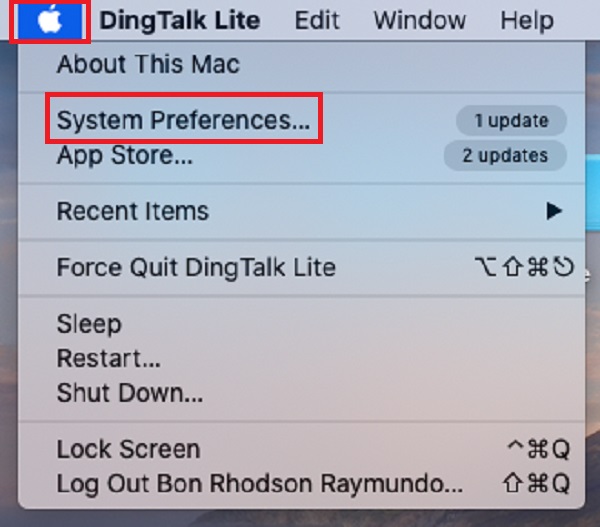
步驟 2之後,單擊 蘋果ID。 然後打勾 iCloud的 在左角的列上。
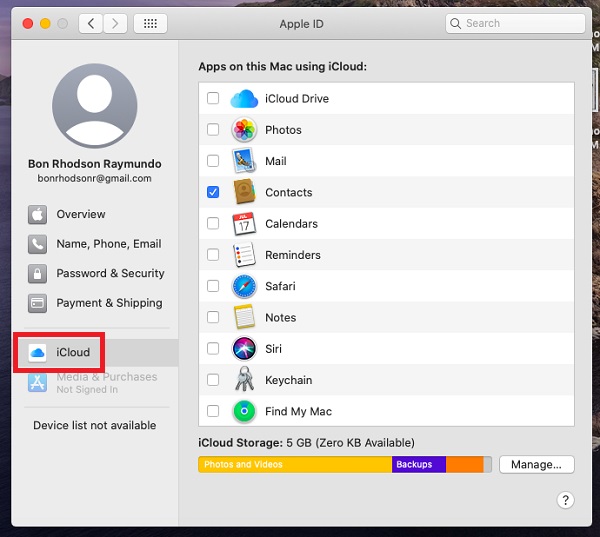
步驟 3接下來,單擊 管理 在底部。 然後,點擊 照片.
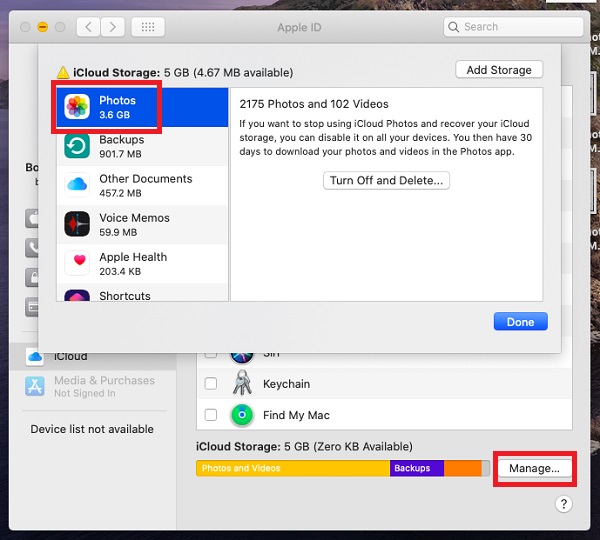
步驟 4然後,單擊 關閉並刪除, 最後點擊 完成. 您終於從 iCloud 中刪除或刪除了照片。
請注意:您必須在 30 天內撤消關閉和刪除您的 iCloud 照片。turn-off-and-delete-backup-done.jpg
2.通過照片應用程序從iCloud刪除照片
如何在照片應用程序上從 iCloud 刪除照片的步驟:
步驟 1確保您已在 iCloud 中啟用照片同步 設定 > 你的名字 > 照片. 然後,打開 照片 你的Mac上的應用程序。

步驟 2然後,選擇要刪除的照片甚至視頻。
步驟 3最後,點擊 Mac 鍵盤上的刪除按鈕,或右鍵單擊並選擇 刪除 (#) 照片. 然後,要確認,請單擊 刪除. 之後,這些刪除將同步到 iCloud。
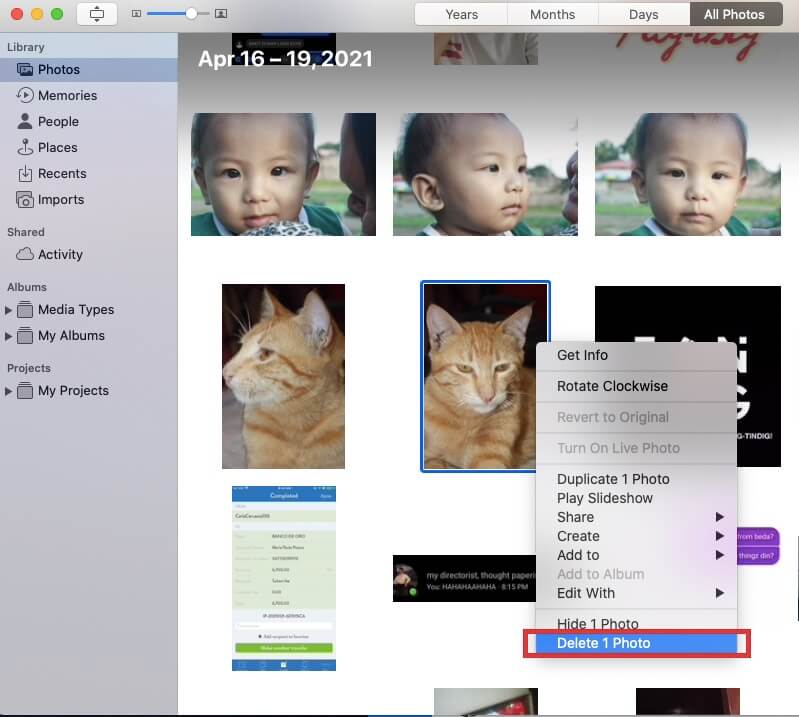
最後,您已經學會瞭如何從 iCloud 中刪除照片。 這樣做是多麼容易和快捷。 如果您在瀏覽器上或想對其進行刪除,則可以。 閱讀下一部分以獲得進一步的解釋和說明。
第 4 部分。 如果您不小心刪除照片怎麼辦(FoneLab for iOS)
有時您會刪除一些您不想刪除的照片嗎? 別擔心; 對於那些不想被刪除的照片,我們有一個解決方案。 繼續閱讀這篇文章,了解當您無意中刪除照片時該怎麼做。 適用於 iOS 的 FoneLab 將幫助您解決此問題。 只需按照以下步驟操作即可。
如何恢復已刪除照片的步驟 適用於iOS的FoneLab:
步驟 1首先,前往FoneLab for iOS 官網。 然後,在您的計算機上下載並安裝該工具。 然後,啟動它。
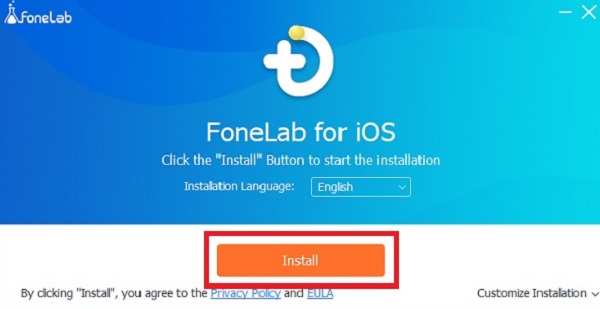
步驟 2啟動該工具後,打開它。 然後在主界麵點擊 iPhone數據恢復 按鈕。 然後, 從iCloud恢復.
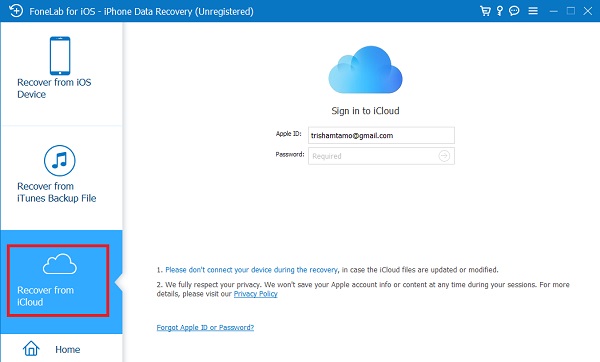
步驟 3接下來,登錄到您的 iCloud 帳戶。 之後,選中旁邊的框 照片 圖標。
步驟 4然後,讓它掃描你的整張照片。 最後,點擊 恢復. 並且,它將開始恢復您的照片。
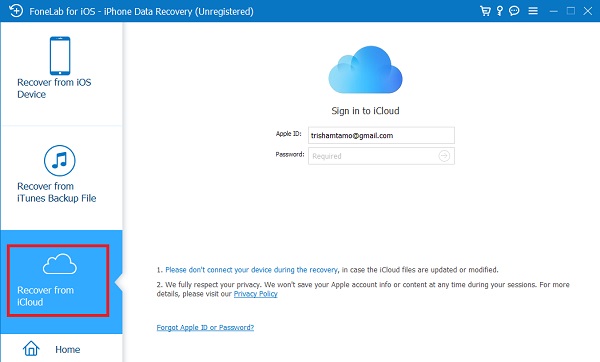
這就是您可以通過使用 FoneLab for iOS 輕鬆從 iCloud 恢復已刪除照片的方法。 不僅從 iCloud,此工具還絕對可以幫助您從設備中恢復照片。 以及它有利於 iTunes 備份。
第 3 部分。 有關如何從 iCloud 刪除照片的常見問題解答
1. 從 iCloud 中刪除照片時,是否會從我的手機中刪除它們?
如果您為照片啟用了 iCloud 同步功能,答案是肯定的! 如果您想從 iCloud 和您的設備中刪除照片,只需在手機上刪除它們即可。 因此,您從 iCloud 中刪除的任何圖像也將在您具有相同 Apple ID 的設備上刪除。
2. 是否可以從 iCloud 中刪除照片但不能從我的 iPhone 中刪除?
如果您從 iPhone 或 iPad 刪除同步的照片,它將自動從 iCloud 中刪除。 如果您禁用 iCloud 照片同步,您可以從 iCloud 網站刪除圖片而不會損壞您的 iPhone 或 iPad。
總而言之,您會發現,每當您在 iCloud 存儲空間中努力騰出一些空間時,總會有一個解決方案和多種方法供您執行。 如何從 iCloud 刪除照片對您來說永遠不是問題。 然而,當我們不小心刪除它們時,一些工具可以幫助您恢復它們。 最好的之一是 適用於iOS的FoneLab. 儘管如此,最終你還是決定成功。
借助FoneLab for iOS,您將從iCloud或iTunes備份或設備中恢復丟失/刪除的iPhone數據,包括照片,聯繫人,視頻,文件,WhatsApp,Kik,Snapchat,微信以及更多數據。
- 輕鬆恢復照片,視頻,聯繫人,WhatsApp和更多數據。
- 恢復之前預覽數據。
- 提供iPhone,iPad和iPod touch。
